Como Inserir e Formatar Números de Slide no PowerPoint
Durante uma apresentação do PowerPoint, é comum perder a noção de qual slide está sendo exibido, especialmente em apresentações extensas. Para facilitar a orientação, a adição de números de slide torna-se essencial.
Embora seja possível inserir números manualmente em cada slide através de caixas de texto, essa abordagem não é recomendada. Alterações posteriores, como a inclusão de novos slides, exigiriam atualizações manuais dos números, tornando o processo trabalhoso e propenso a erros.
A melhor solução é utilizar a funcionalidade que permite a inclusão de números de slide que são automaticamente atualizados em todos os slides, incluindo aqueles que estiverem ocultos. Por padrão, esses números aparecem no rodapé, mas sua posição e aparência podem ser ajustadas através da edição do “Slide Mestre”.
Como Adicionar Números de Slide
Para adicionar números de slide, comece abrindo sua apresentação no PowerPoint. Em seguida, clique na guia “Inserir”.
Localize e clique no botão “Cabeçalho e Rodapé” dentro da seção “Texto”.
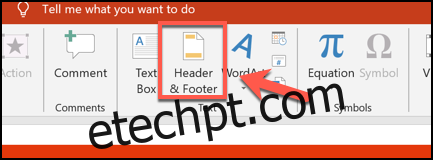
Na janela que se abrirá, marque a caixa de seleção “Número do slide” na aba “Slides”.
Para aplicar a numeração a todos os slides, clique no botão “Aplicar a Todos”.
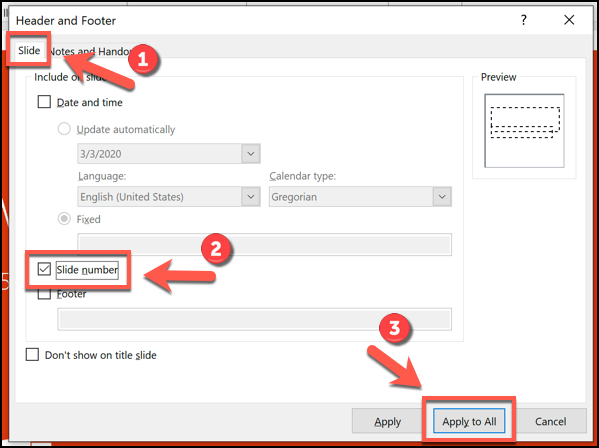
Os números de slide serão exibidos no canto inferior direito de cada slide. Caso sua apresentação esteja dividida em seções, este processo precisará ser repetido para cada uma delas.
Como Remover Números de Slide
Para remover a numeração dos slides, o procedimento é similar.
Vá em Inserir > Cabeçalho e Rodapé para abrir as opções. Na janela, desmarque a opção “Número do slide”.
Você pode remover o número apenas do slide selecionado, clicando em “Aplicar”, ou de todos os slides, clicando em “Aplicar a todos”.
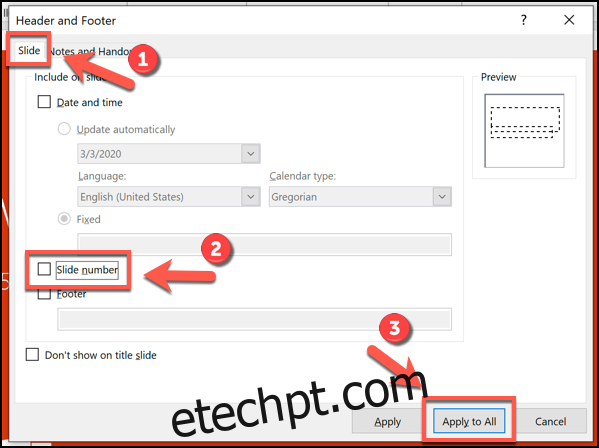
Como Formatar Números de Slide
A formatação dos números pode ser personalizada através do Slide Mestre, permitindo alterar fonte, tamanho, cor e posição.
Para isso, acesse Exibir > Slide Mestre na barra de ferramentas.
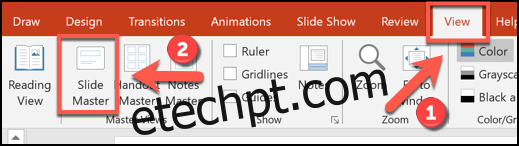
A tela de edição do Slide Mestre será aberta, mostrando a posição atual do número de slide em uma caixa de texto, geralmente na parte inferior direita.
Arraste essa caixa de texto para mudar a posição dos números em todos os slides.
Para editar a formatação, selecione a caixa de texto e acesse a guia “Página Inicial” na barra de ferramentas.
Utilize as opções das seções “Fonte” e “Parágrafo” para personalizar a aparência dos números.
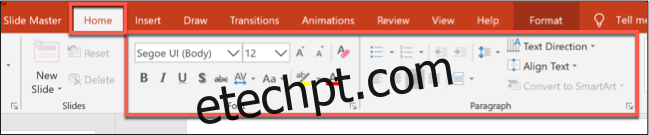
Por exemplo, o botão “Negrito” deixará os números em negrito.
Após finalizar as alterações, retorne à guia “Slide Mestre” e clique em “Fechar Modo de Exibição Mestre”.
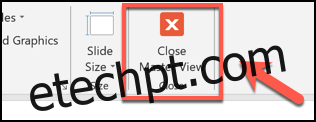
As alterações de formatação serão aplicadas em todos os slides.